WindowsのLightroom Classicではドラッグ&ドロップで他のアプリに画像を移動できないのでBridgeを使用することにした
※本ページはプロモーションが含まれています

Lightroomから、Photoshopやエクスプローラなど他のアプリにドラッグアンドドロップして送る方法は、MacではできるけどWindowsではできない仕様のようです。
アドビのサポートに問い合わせたところ、「仕様だ」という回答でしたので。
ドラッグアンドドロップで画像を他のアプリに送れないと、Photoshopに画像を追加するとき不便です。
エクスプローラから画像を探すのは、普段一覧表示にしているのでいちいちアイコン表示にするのが面倒で、お目当ての画像を探すのにフォルダを深く探っていかなければなりません。
僕は写真を「年」「月」「日」のフォルダに分けているので、使いたい写真の日付を覚えていないと、「月」「日」のフォルダを何度も何度も開いたりしなければなりませんからね…。
そんな中、Adobeにはファイル管理用のソフトAdobe Bridgeがあることを思い出し使ってみたところ、ちょっと面倒ですがLightroom Classicのようなブラウジングができたのでその方法を紹介します。
Adobe Bridgeでブラウジング
Adobe Bridgeは、基本エクスプローラと同じ操作感ですが、ファイルのパンくずリストの一番右側の「>」をクリックし、「サブフォルダー内の項目を表示」をクリックするとフォルダー内にあるフォルダに含まれる画像を全て表示してくれます。
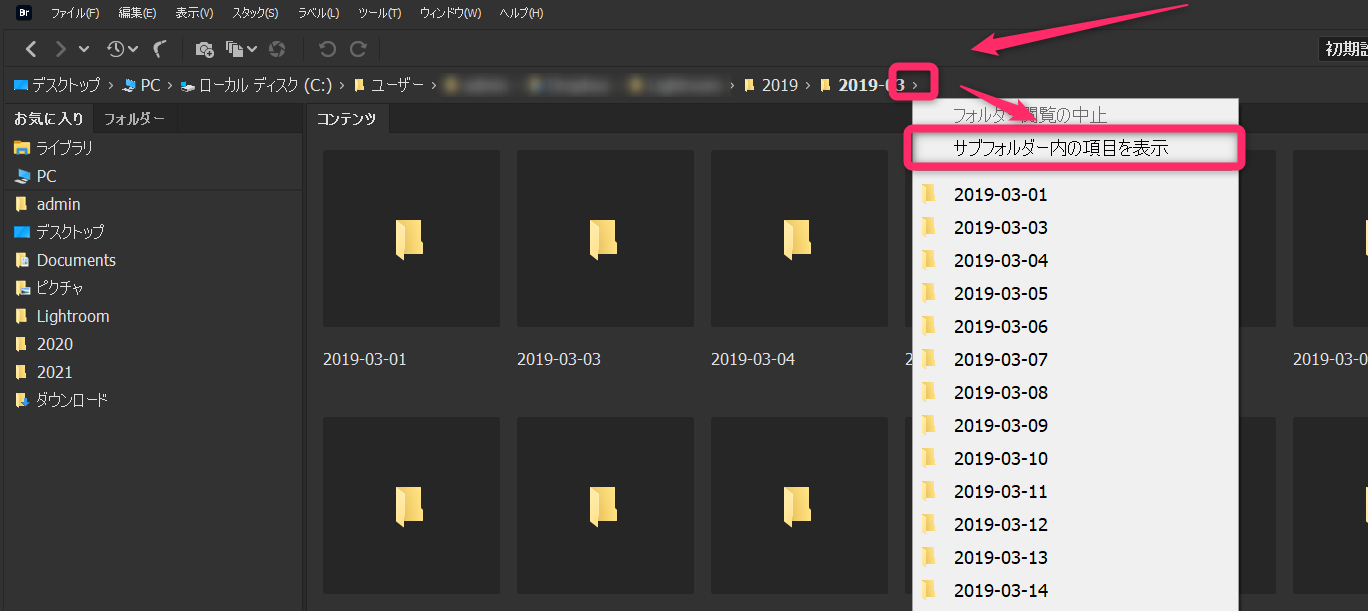
これで最下層のフォルダを一つ一つ探す手間が省けます。
いちいち「サブフォルダー内の項目を表示」をクリックしなければならないのが面倒ですが…。
サブフォルダー内の表示を常にオンにする設定は見つけられませんでした。
Lightroomではできているので、常時表示させてもらいたいです。
おわりに
iPhoneとPCの写真の同期をLightroomで行っているので、Lightroomで操作できれば一番良いのですが、Windowsに対応していないのならしょうがない。
いや、Windowsも対応しろよって話ですが。
直感的な操作に関わる部分なので、なんとかしてもらいたいものです。
